
Ce logiciel maintiendra vos pilotes opérationnels, vous protégeant ainsi des erreurs informatiques courantes et des pannes matérielles. Vérifiez tous vos pilotes maintenant en 3 étapes faciles :
- Télécharger DriverFix (fichier de téléchargement vérifié).
- Cliquez sur Lancer l'analyse pour trouver tous les pilotes problématiques.
- Cliquez sur Mettre à jour les pilotes pour obtenir de nouvelles versions et éviter les dysfonctionnements du système.
- DriverFix a été téléchargé par 0 lecteurs ce mois-ci.
La Xbox One est une console de jeu puissante et l'une des choses qui en font une console incontournable pour beaucoup est sa capacité à diffuser des jeux sur Twitch, Mixer et autres plates-formes. C'est loin d'être impeccable, cependant.
L'erreur complète indique Ce jeu n'autorise pas la diffusion et apparaît lorsque l'utilisateur essaie de diffuser un jeu à l'aide de sa console Xbox. La raison de cette erreur peut être multiple, notamment un problème temporaire dans la console ou le jeu, une corruption de fichier, etc.
Résolvez le problème de diffusion en suivant les instructions ci-dessous.
Pourquoi ce jeu ne permet pas la diffusion ?
1. Changer le jeu
- Si vous jouez toujours au titre problématique, quittez simplement et ouvrez un nouveau jeu différent.

- Quittez ensuite le nouveau jeu et rechargez le jeu problématique. L'erreur devrait se résoudre automatiquement s'il s'agissait d'un problème temporaire.
- Alternativement, vous pouvez également arrêter et redémarrer le streaming. Quittez simplement l'application de streaming et redémarrez-la pour la diffusion. Le redémarrage de l'application de streaming a également résolu l'erreur pour beaucoup.
Nous avons beaucoup écrit sur les problèmes de streaming Twitch sur Xbox One. Consultez ces guides pour plus d'informations.
2. Créer une nouvelle balise de joueur
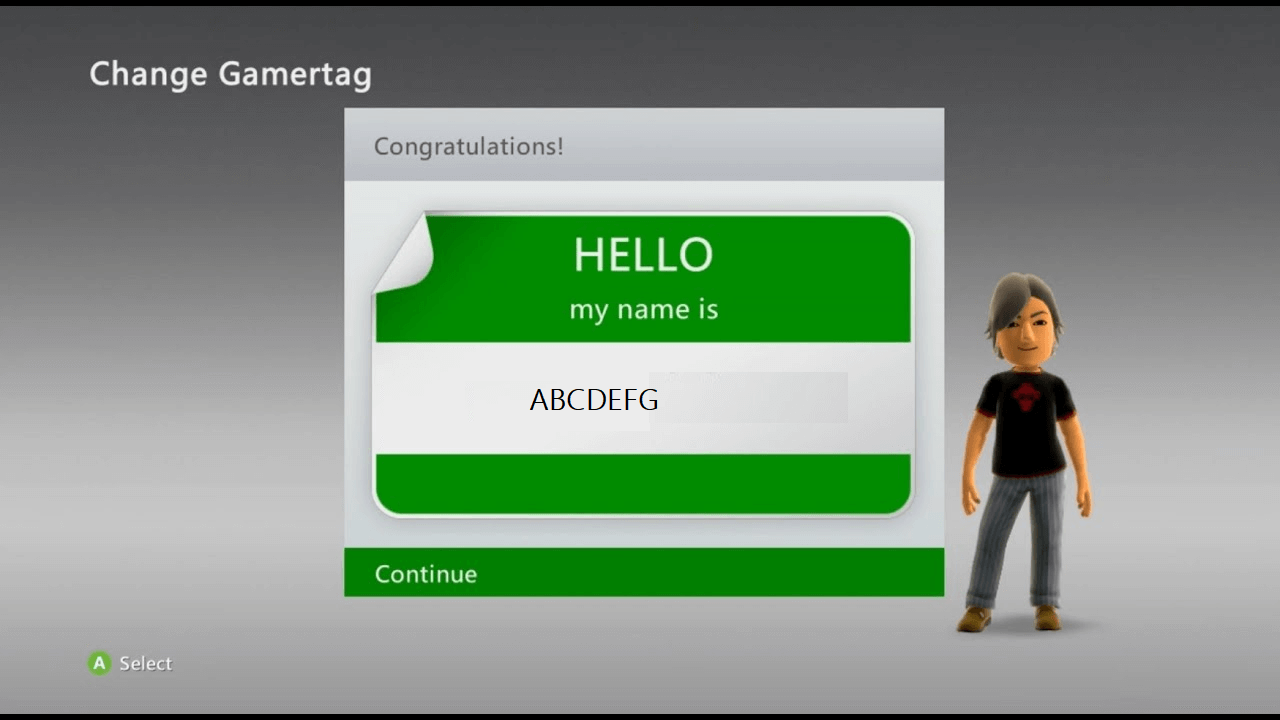
- Aussi étrange que cela puisse paraître, les utilisateurs ont signalé que la modification du gamer tag les avait aidés à résoudre l'erreur. Alors, essayez de créer un nouveau gamer tag, puis connectez-vous à votre Xbox avec. Voici comment faire.
- Tout d'abord, créez un nouveau compte Microsoft. Une fois qu'il est prêt, procédez aux étapes ci-dessous.
- Cliquez sur la barre en haut à gauche de l'écran d'accueil ou sur la Profil photo.
- Il vous montrera tous les profils qui sont sur la console. Choisir "Ajouter un nouveau"option.
- Vous devez maintenant entrer les détails de votre compte Microsoft que vous avez créé ci-dessus ou vous pouvez créer un nouveau compte Microsoft en cliquant sur "obtenir un nouvel e-mail ».
- Après avoir configuré le compte, vous devriez pouvoir diffuser le jeu sans aucune erreur.
3. Réinitialiser la console Xbox
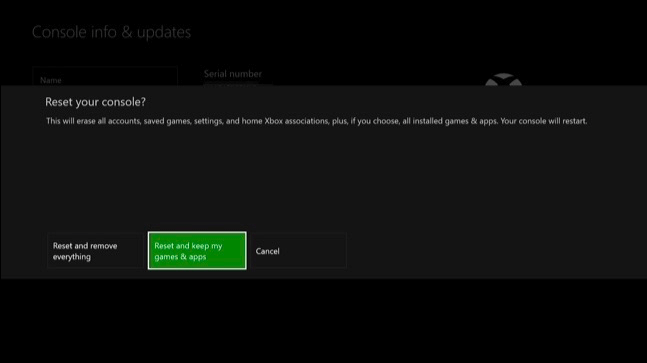
- En dernier recours, vous pouvez essayer de réinitialiser la console Xbox pour résoudre tout problème avec la console. Voici comment faire.
- appuie sur le Xbox bouton pour ouvrir le Guide.
- Aller à Système > Paramètres.
- Sélectionner Système et alors Informations sur la console.
- Sélectionnez "Réinitialiser la console".
- Ici, vous avez deux options comme énumérées ci-dessous.
Réinitialiser et tout supprimer : Cette option supprime toutes les données et tous les fichiers de jeu de votre Xbox et réinitialise la console aux paramètres d'usine par défaut.
Réinitialiser et conserver mes jeux et applications : Cette option ne réinitialise que les paramètres et le système d'exploitation. Bien qu'il supprime toutes les données corrompues, tous vos jeux et fichiers multimédias ne seront pas supprimés. - Alors, sélectionnez « Réinitialiser et conserver mes jeux et applications » option et attendez que la console redémarre.
HISTOIRES CONNEXES QUE VOUS POURRIEZ AIMER :
- Roblox ne fonctionnera pas sur Google Chrome? Voici comment y remédier
- Résoudre les problèmes de Youtube.com/activate Enter Code sur Xbox One [Easy Steps]
- La popularité de Mixer parmi les joueurs augmente considérablement grâce à l'approche orientée utilisateur


